خرید اینترنتی بلیت اتوبوس در زمانهای شلوغی و فوریت، کارایی خود را نشان میدهد.ساعت و اتوبوس و صندلیتان را انتخاب و اینترنتی خرید کنید. مطمئن سفر کنید.
خرید بلیت برای مسافرت به ویژه در ایران – که حیلی چیزها خلقالساعه است – مشکلات خاص خودش را دارد. اگر جایی که هستید، به مقصدتان سرویس مستقیم باشد راحت سفر میکنید و به جز تعطیلهای خاص مانند عید نوروز و … به ترافیک و نبود بلیت برخورد نمیکنید. ولی زمانی که لازم باشد از مبدأ تا مقصدتان بیش از یک سرویس تهیه کنید کار قدری مشکل میشود.
از کدام وب سایتها استفاده کنیم؟
من از سایت www.safar724.com استفاده کرده ام (شکل ۱). دلیلش راحتی کار و خلوت بودن صفحه ی اصلی آن بود. این سایت با چندین تعاونی مسافربری قرارداد دارد و بلیتهای شان را ارایه مینماید. سایت دیگر www.payaneh.ir است. چند تعاونی دیگر هم سایت اختصاصی برای خود دارند که بعضا سرویسهای خاص به مسافران شان میدهند. از جمله ی آنها میتوان به www.asansafar.com (تعاونی ۱۰)، www.lavannoor.com (لوان نور – تعاونی ۸)، www.gitynavard.com (گیتی نورد – تعاونی ۱۲) وwww.hamsafarco.ir (همسفر) اشاره نمود. چند تعاونی دیگر هم آدرس شان را وارد شدم ولی سایت فعال نبود. در هر صورت سایتهای «سفر ۷۲۴» و «پایانه» را میتوانید به خاطر داشته باشید و از طریق آنها بقیه ی شرکتهای مسافربری را هم وارد شوید.
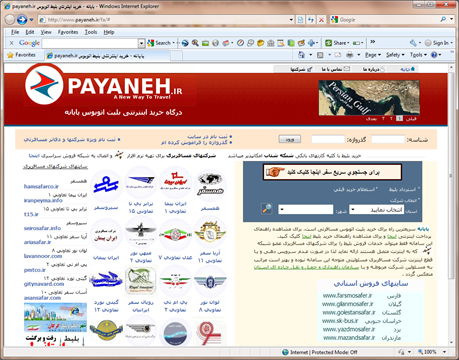
سایت پایانه (www.payaneh.ir)
گام نخست – انتخاب مبداء، مقصد و تاریخ حرکت
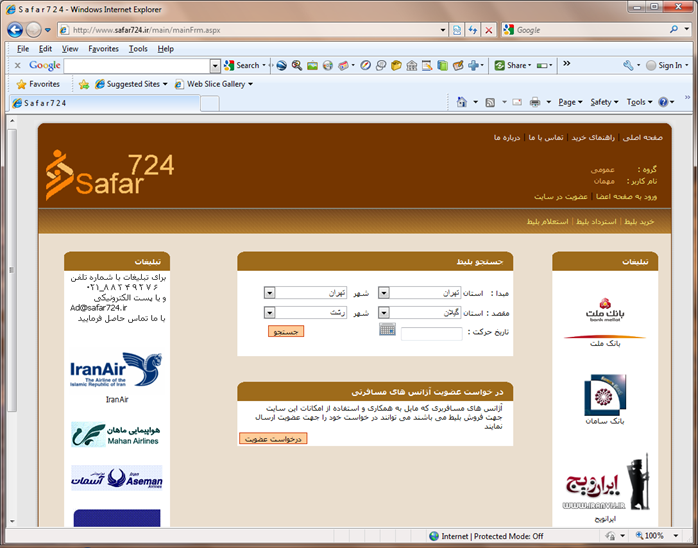
شکل ۱: سفر ۷۲۴
در صفحه ی نخست سایت «سفر۷۲۴» (www.safar724.ir) فرم جستجوی بلیت را خواهید دید. به ترتیب استان مبداء، شهر مبداء، استان مقصد و شهر مقصد را از فهرست باز شو (Combo) انتخاب نمایید. (شکل ۲)
سپس تاریخ مورد نظر را با کلیک روی آیکن تقویم (مقابل فیلد تاریخ حرکت) تعیین کنید. (شکل ۳)
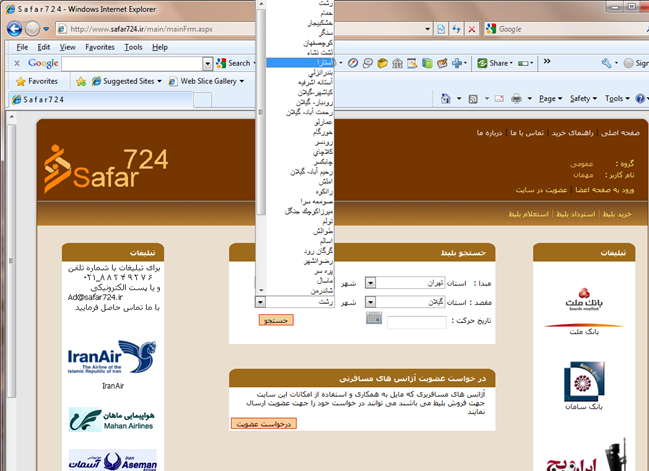
شکل ۲: انتخاب مبداء و مقصد از فهرست باز شو
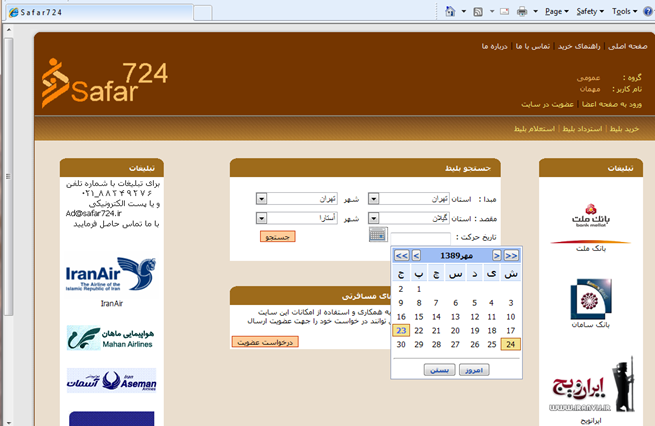
شکل ۳: انتخاب تاریخ حرکت
دکمه ی جستجو را کلیک کنید. پس از چند ثانیه جدولی نمایش داده میشود که در آن، نام شرکت مسافربری، پایانه، ساعت حرکت، تعداد صندلی خالی، قیمت بلیت، نوع اتوبوس و توضیحات نمایش داده شده است. در ستون آخر جدول یک لینک با عنوان «انتخاب» میبینید که با کلیک روی آن سرویس تان را تعیین کرده، برای مشخص کردن تعداد و محل صندلیها به صفحه ی جدید خواهید رفت.
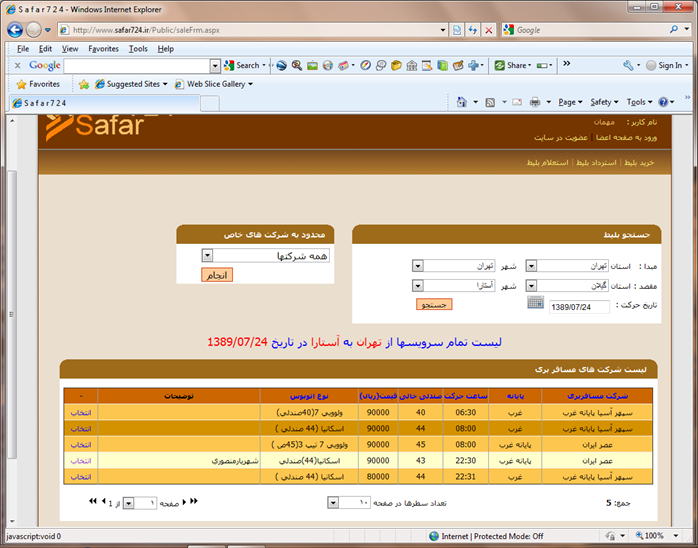
شکل ۴: نمایش نتایج جستجو
گام دوم – انتخاب سرویس و محل و تعداد صندلی
با کلیک روی لینک «انتخاب» در سطر مربوط به سرویسی که میخواهید با آن سفر کنید یک صفحه نمایش داده میشود (شکل ۵) که پس از چند ثانیه شکل چیدمان صندلیهای اتوبوس نیز نمایش داده خواهد شد. (شکل ۶) در این مورد میبینید که صندلی شماره ی ۸ قبلا خریداری شده است. من صندلی شماره ی ۶ را انتخاب کردم.
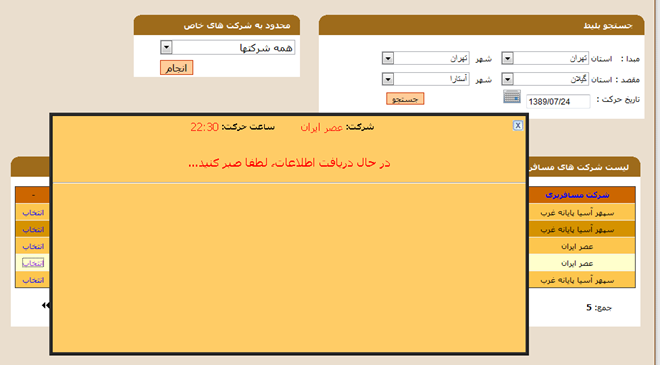
شکل ۵: دریافت اطلاعات صندلیهای خالی
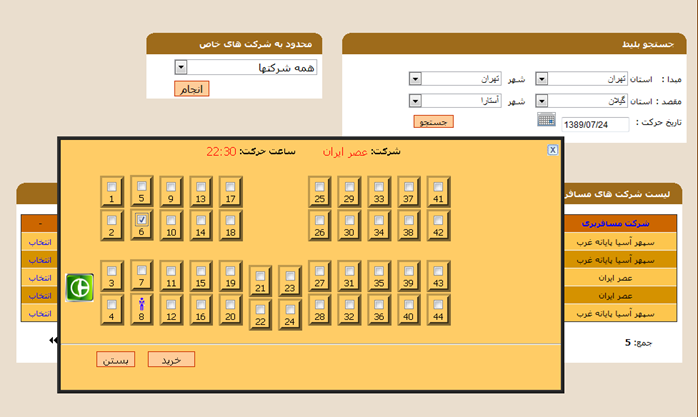
شکل ۶: نمایش چیدمان صندلی ها
گام سوم – ورود اطلاعات هویتی و انتخاب روش پرداخت
در این صفحه نام و اطلاعات تماس خود را وارد نمایید. ایمیل خود را هم برای دریافت یک کپی از اطلاعات بلیت خریداری شده وارد نمایید. در بخش نوع پرداخت، بانک مورد نظر تان را به دلخواه انتخاب نمایید. البته لازم به ذکر است که اگر در سایت ثبت نام کرده باشید نیازی به ورود این دادهها نیست. لیکن در این مطلب آموزشی برای راحتی کار بدون ثبت نام در سایت و به صورت کاربر مهمان، نحوه ی خرید بلیت را یاد دادم.
پس از تکمیل اطلاعات روی دکمه ی «ادامه» کلیک کنید.
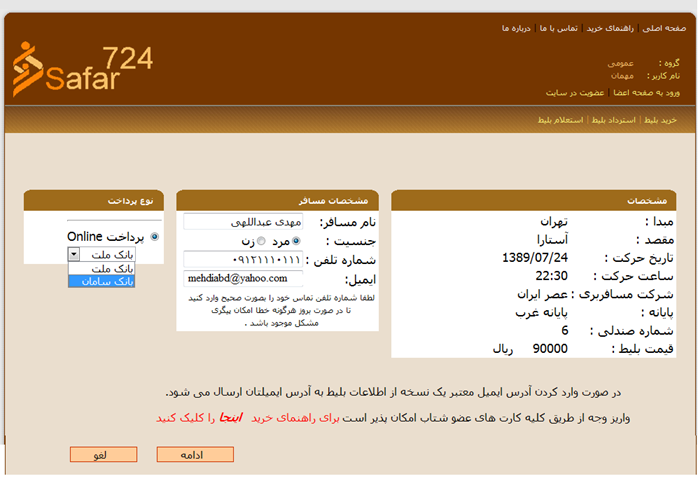
شکل ۷: ورود اطلاعات هویتی و انتخاب روش پرداخت
گام چهارم – خرید اینترنتی از طریق شبکه ی بانکی شتاب
در این مرحله باید اطلاعات پرداخت الکترونیکی مربوط به کارت خودپرداز حساب بانکی تان را وارد نمایید. (شکل ۸) بانکهای پارسیان و سامان معمولا از ابتدا به طور پیش فرض این امکان را دارند و برخی بانکها نیز لازم است که صاحب حساب به بانک مراجعه کند تا امکان خرید اینترنتی را برایش فعال کنند. من توصیه میکنم برای راحتی کار در بانک پارسیان یا سامان یک حساب باز کنید.
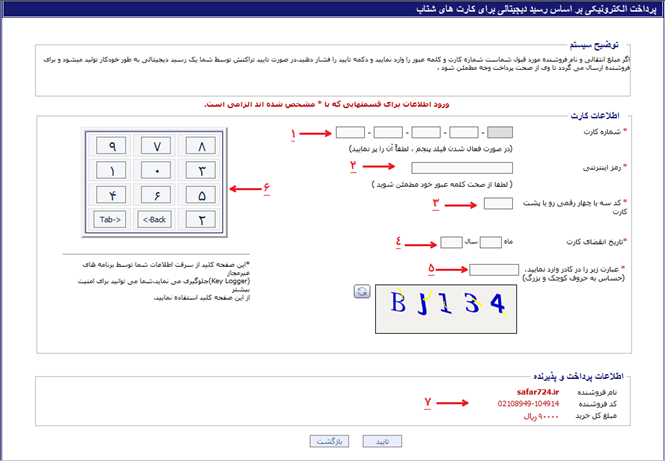
شکل ۸: صفحه ی پرداخت اینترنتی بانک سامان
راهنمای تکمیل فرم صفحه پرداخت وجه
- در این قسمت شما باید شماره ۱۶ رقمیکارت عضو شتاب خود را وارد کنید این شماره روی کارت شما به صورت برجسته قرار دارد.
- در این قسمت باید رمز اینترنتی یا رمز دوم کارت خود را وارد کنید توجه شود که این رمز با رمزی که برای برداشت وجه از خود پرداز استفاده میشود متفاوت است و در صورتی که به شما تحویل داده نشده است برای دریافت آن به بانک صادر کننده کارت مراجعه کنید .
- در این قسمت باید کد ٣ رقمیکارت یا CVV2 را وارد کنید این کد در کارتهای بانک سامان و پارسیان روی کارت چاپ شده است و در برخی از بانکها توسط خود پرداز همان بانک همراه با رمز اینترنتی برای شما چاپ میشود در صورتی که کد ۳ رقمیرا ندارید به بانک صادر کننده کارت مراجعه کنید .
- در این قسمت باید تاریخ انقضای کارت را وارد کنید که به صورت ماه و سال روی اکثر کارتها چاپ شده است.
- در این قسمت باید حروف و یا اعدادی که به شما توسط عکس زیرین نشان داده شده است را وارد کنید.
- این قسمت یک صفحه کلید طراحی شده توسط بانک سامان است که بهتر است برای ورود رمز خود به دلیل مسایل امنیتی به جای صفحه کلید رایانه خود از آن استفاده کنید.
- در این قسمت نام فروشنده که سایت safar724.ir است همراه با مبلغ که برابر جمع مبالغ بلیطهای خریداری شده است نشان داده میشود.
در شکل زیر میبینید که اطلاعات حساب بانکی وارد شده است.
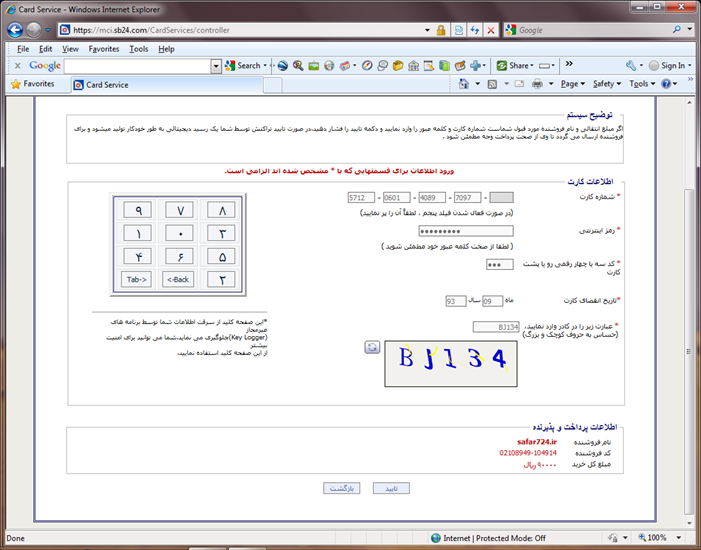
شکل ۹: ورود اطلاعات حساب بانکی
در مرحله آخر در صورتی که از صحت اطلاعات وارد شده اطمینان کامل دارید تایید را فشار دهید.
اگر اطلاعات حساب بانکی و گذرواژه و … درست باشند، در این صفحه مرحله ی پایانی را میبینید که نام فروشنده، نتیجه (بدون خطا / خطا)، رسید تراکنش و شماره ی خرید را نمایش میدهد. در صورتی که خطا پیش بیاید ممکن است به دلایلی مانند اشتباه در وارد کردن اطلاعات حساب بانکی یا حتی اختلال موقت در شبکه ی بانکی شتاب باشد.
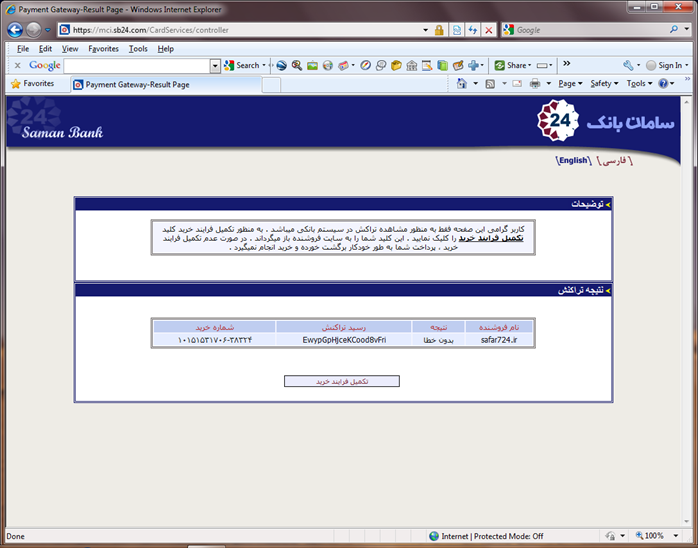
شکل ۱۰: صفحه ی تأییدیه ی خرید اینترنتی بانک سامان
دریافت بلیت
در نهایت پس از موفقیت آمیز بودن مراحل خرید اینترنتی صفحه ی بلیط الکترونیکی نمایش داده میشود. میتوانید آن را چاپ کنید یا اطلاعات آن را ذخیره کنید. یک کپی از محتویات همین صفحه به ایمیل شما هم ارسال میشود. اگر امکان چاپ یا ذخیره را ندارید شماره ی بلیت را یادداشت کنید. حال کافی است که در ترمینال مسافربری شماره ی بلیت را به مسؤول فروش بگویید تا آن را برای شما چاپ کند.

شکل ۱۱: دریافت بلیت الکترونیک

